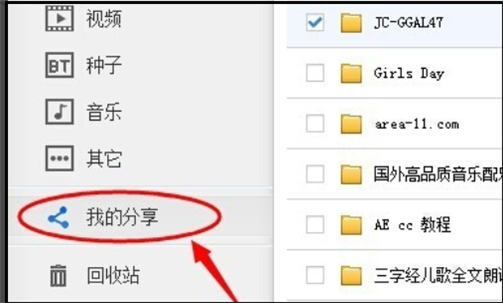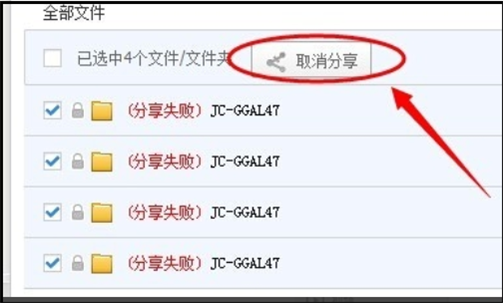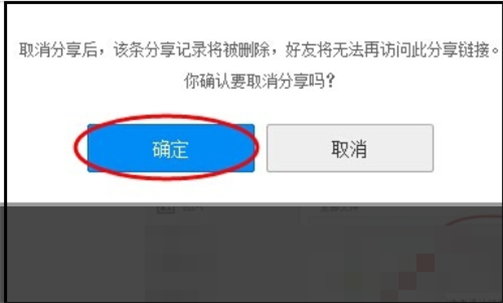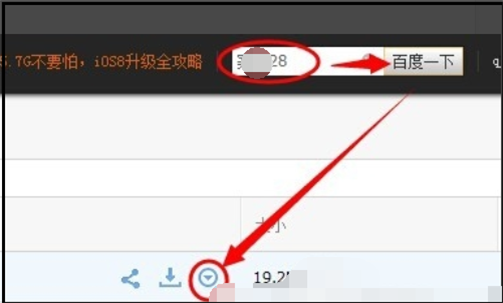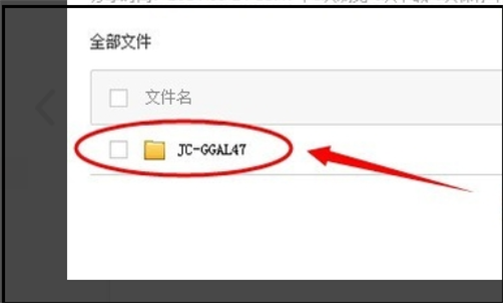百度網盤是集文件儲存、存取、備份、共享等等功能於一體的網盤工具,經常會在上面分享、接收各種資源。但有使用者在分享資源時,收到該文件禁止分享的提示,導致分享失敗,該怎麼辦?下面就來看看具體操作。操作方法:1、這個現像是由於百度對雲端盤中分享的文件審核沒有通過造成的。點選左側清單中的【我的分享】按鈕。
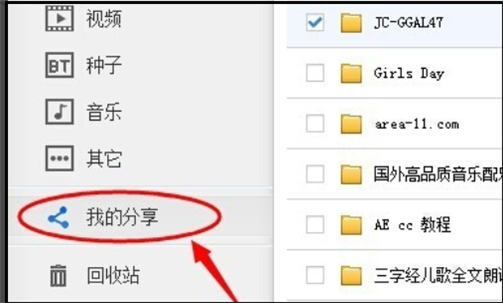
2、可以看到剛才分享的檔案和資料夾名稱前面有紅色的文字提示:分享失敗。原因應該是由於文件含有違反國家限制規定、百度雲盤文件規定、或者是敏感性的詞語。
記得自己分享的檔案名稱,然後點選分享失敗檔案前面的複選框打勾,然後點選上方的【取消分享】按鈕。
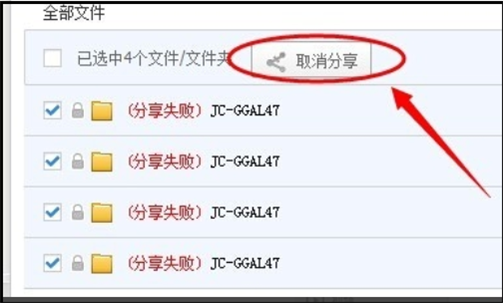
3、在彈出的視窗中,點選【確認】按鈕,頁面上方會顯示取消分享成功的提示訊息。
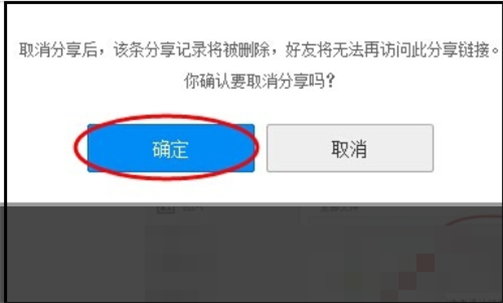
4、然後點選左側全部檔案按鈕,在雲盤右上方頂端的搜尋框中輸入剛才的資料夾名稱,點選放大鏡圖示進行搜尋。
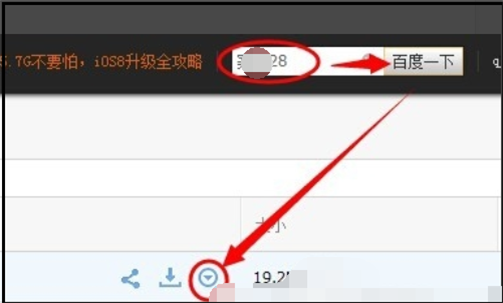
5、在下面列表中會顯示所有滿足條件的檔案和資料夾,把滑鼠移到檔案所在行,然後點擊右側顯示的下拉三角,在彈出的選單中選擇【重新命名】,重新命名可以更改部分文字,也可以全部更換。

6、重新命名完成後,再回到資料夾目錄,點擊分享,並造訪分享連結測試,分享成功。
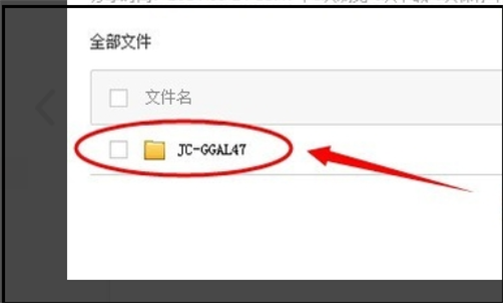
以上是百度網盤顯示「該文件禁止分享」怎麼辦 百度網盤分享失敗解決辦法的詳細內容。更多資訊請關注PHP中文網其他相關文章!